Проекты
Список клипов и фильмов
Основную часть окна Project (Проект) под областью предварительного просмотра, занимает список клипов, импортированных в проект, и фильмов, которые в нем редактируются.
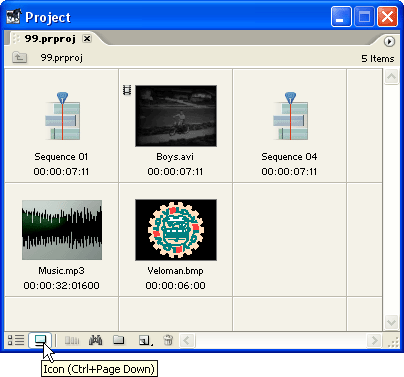
Рис. 5.4. Область клипов в виде значков
Организация списка клипов и фильмов очень похожа на организацию папок с файлами в ОС Windows и может иметь один из двух видов, выбираемых пользователем.
- List View (Список) – клипы представлены в виде таблицы (см. рис. 5.2, 5.3). Первый столбец содержит пиктограммы (либо миниатюры), говорящие о типе медиа (видео, аудио, статическое изображение или фильм). Второй столбец состоит из имен клипов, третий – цветовые метки, присвоенные данному элементу согласно его типу медиа, далее идут столбцы с длительностью, свойствами видео – и аудиосоставляющих клипов, комментариями и т. п. Количество и порядок следования столбцов могут быть настроены пользователем.
- Icon View (Значок) – клипы представлены в виде миниатюр – фоновых кадров с именем и длительностью (рис. 5.4).
Переключить режимы представления списка можно при помощи пары кнопок, находящихся слева на панели инструментов окна Project (Проект) (рис. 5.4). Более подробная информация о настройке окна Project (Проект) приведена в разд. 5.2.
Панель инструментов окна Project
Панель инструментов окна Project (Проект) примыкает к его нижней границе (рис. 5.5) и служит для быстрого ввода той или иной команды.
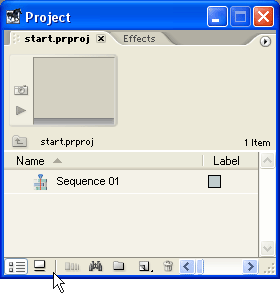
Рис. 5.5. Панель инструментов окна Project
Перечислим слева направо названия кнопок панели инструментов, а подробно расскажем об их действии в следующих разделах:
- List (Список) – переводит область клипов в вид списка;
- Icon (Значок) – переводит область клипов в вид значков;
- Automate to Sequence (Автоматически вставить в фильм) – вставляет последовательность выделенных клипов в фильм, т. е. переносит их в окно Timeline (Монтаж) один за другим;
- Find (Поиск) – осуществляет поиск клипов или корзин в окне Project (Проект) по их названию или его части;
- Bin (Корзина) – создает новую папку (корзину) для более удобной организации клипов и фильмов. Не путайте с привычной "корзиной для мусора" из ОС Windows;
- New Item (Создать элемент) – создает новые фильмы и специальные клипы как в окне Project (Проект), так и в отдельном окне, например – титры или цветовой фон. Эта кнопка эквивалентна действию пункта меню File › New (Файл › Создать);
- Clear (Удалить) – удаляет выделенные в окне Project (Проект) элементы – клипы, фильмы или корзины.
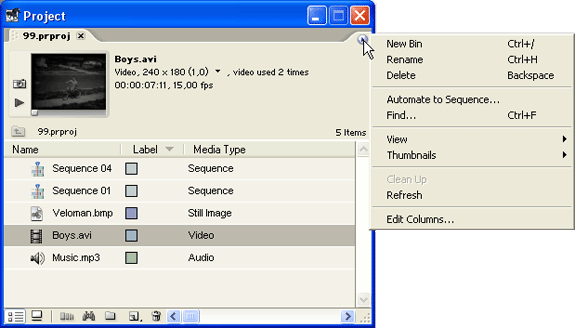
Рис. 5.6. Меню окна Project
Перечисленные команды можно ввести как при помощи панели инструментов, так и меню окна Project (Проект) (рис. 5.6). Кроме того, меню окна позволяет производить некоторые дополнительные операции.
